Photoshop为霞光图片增加漂亮的行星特效
(编辑:jimmy 日期: 2025/12/26 浏览:3 次 )
给图片增加行星看似简单,其实操作起来还是有很多细节需要注意的。首先行星跟云彩之间要溶好图,云层中透露淡淡的行星会更自然;加上行星以后还需要用图层样式等增加一些发光效果,这样效果更逼真。
原图
最终效果
1、打开素材图片,并将行星拖入当前文件。(当你把行星拖入文件时,如果它没有自动转换为智能对象,请手动添加)调整它的大小并把它置于合适的位置。 


2、隐藏行星图层。选择快速选择工具。选择前景中的物件,比如山脉的这一部分,你选择的区域只要能覆盖行星所处的位置就行。 
3、右击你的选区并选择调整边缘命令。将平滑选项设置成5,对比度设置成50%。 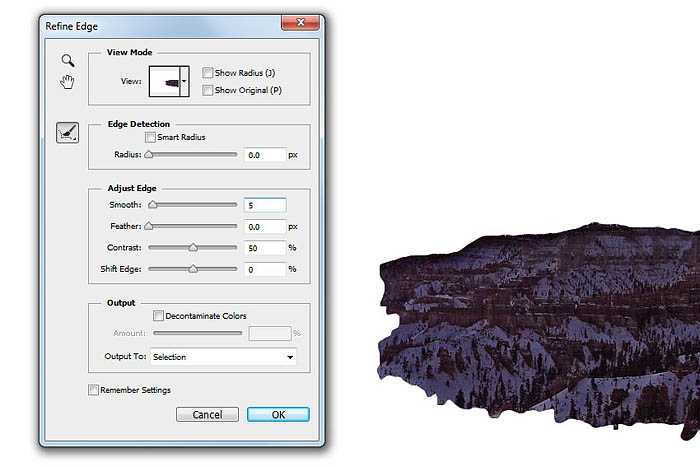
4、恢复行星图层的显示并且选定该图层,添加图层蒙版。选中图层蒙版,按下Ctrl + I键来置入选区。改变图层的混合模式为“滤色”。 
上一页12 下一页 阅读全文
下一篇:Photoshop快速实现角度不同的两图对接的方法